Configurer des appareils IO-Link via un maître USB¶
déc. 26, 2025 | 365 mots | 2 min de lecture
Note
Pour que le master USB fonctionne, les pilotes correspondants doivent avoir été installés lors de l’installation de BET .
Note
Dans certaines circonstances, une alimentation électrique supplémentaire (24 V) peut être nécessaire pour le bon fonctionnement du maître USB.
Cliquez sur IO-Link via USB-Master dans la barre de fonctions.
La boîte de dialogue suivante s’affiche si aucun USB Master n’est connecté :
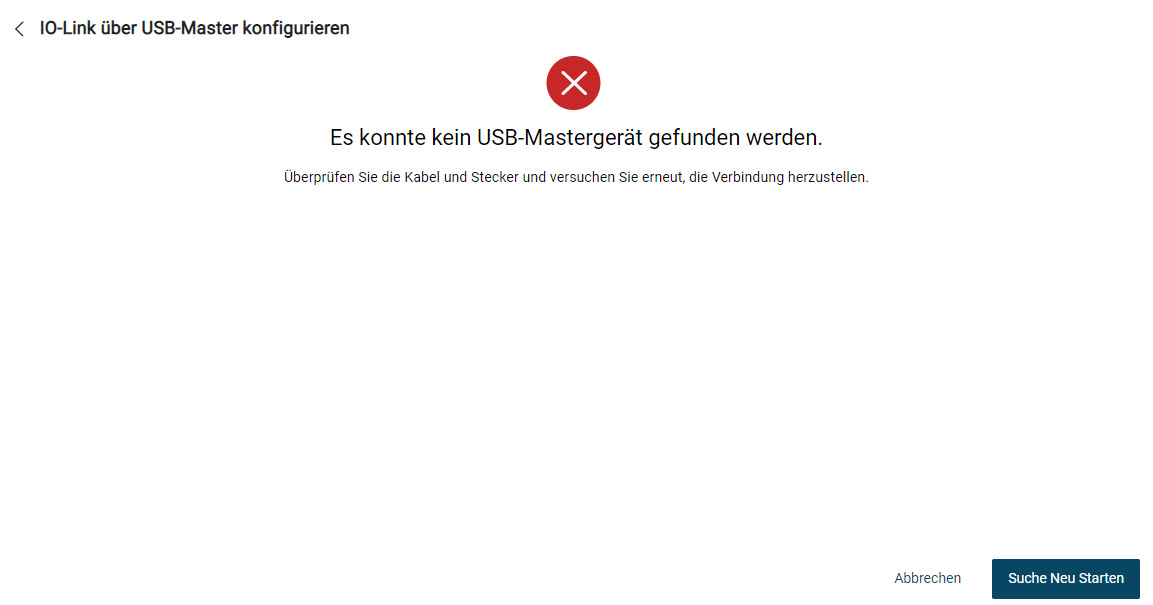
Connectez le USB Master et cliquez sur Rechercher Nouveau.
Le dialogue suivant s’affiche dans le cas où le maître USB est connecté mais qu’aucun IODD n’a encore été trouvé :
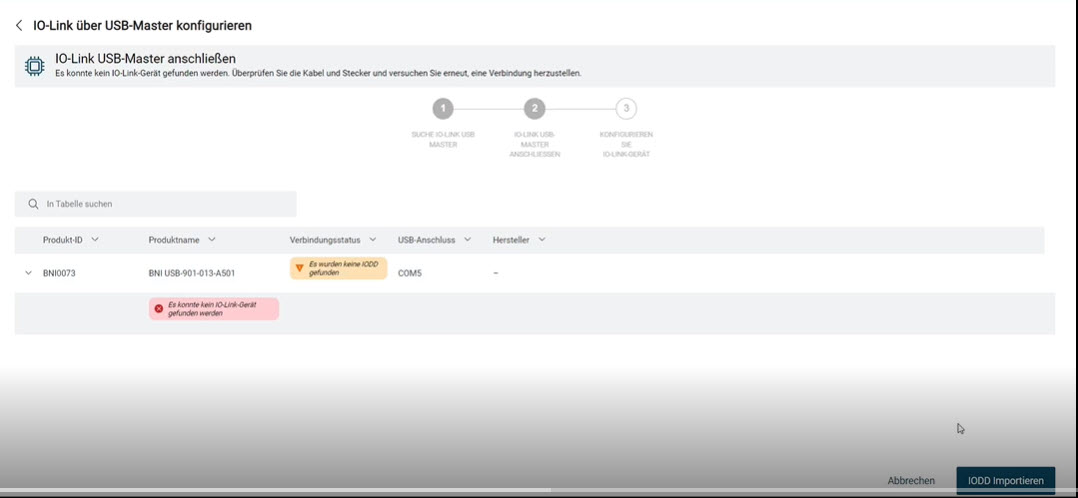
Cliquez sur IODD Importer.
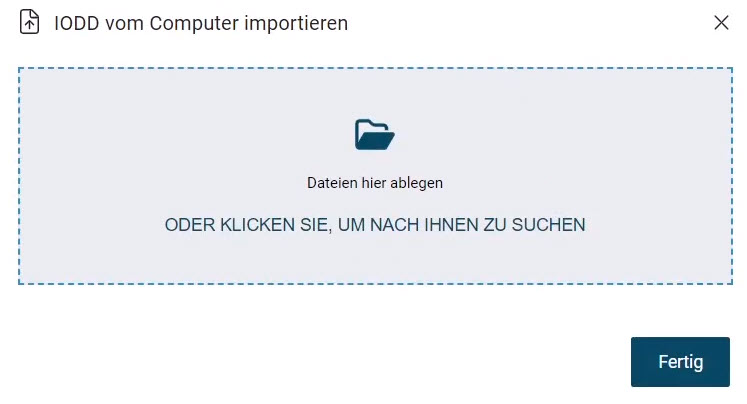
Tout en maintenant le bouton gauche de la souris enfoncé, faites glisser l’IODD souhaité à l’intérieur du cadre en pointillés, puis relâchez le bouton de la souris pour télécharger le fichier. Vous pouvez également cliquer à l’intérieur du cadre pour sélectionner le fichier dans le système de fichiers.
Le fichier de description de l’appareil est importé.
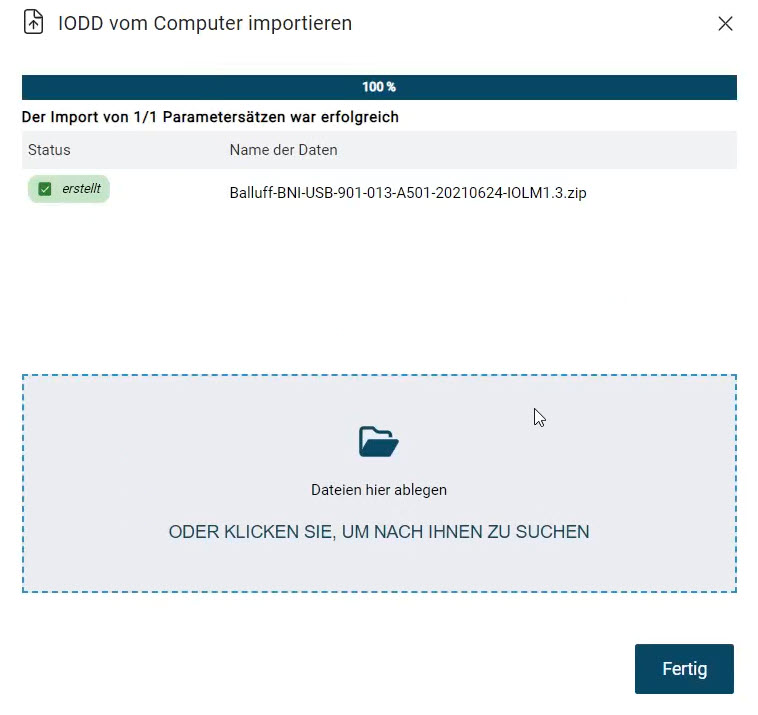
Cliquez sur Terminé.
L’état de connexion du USB master change en raison de l’IODD importé :
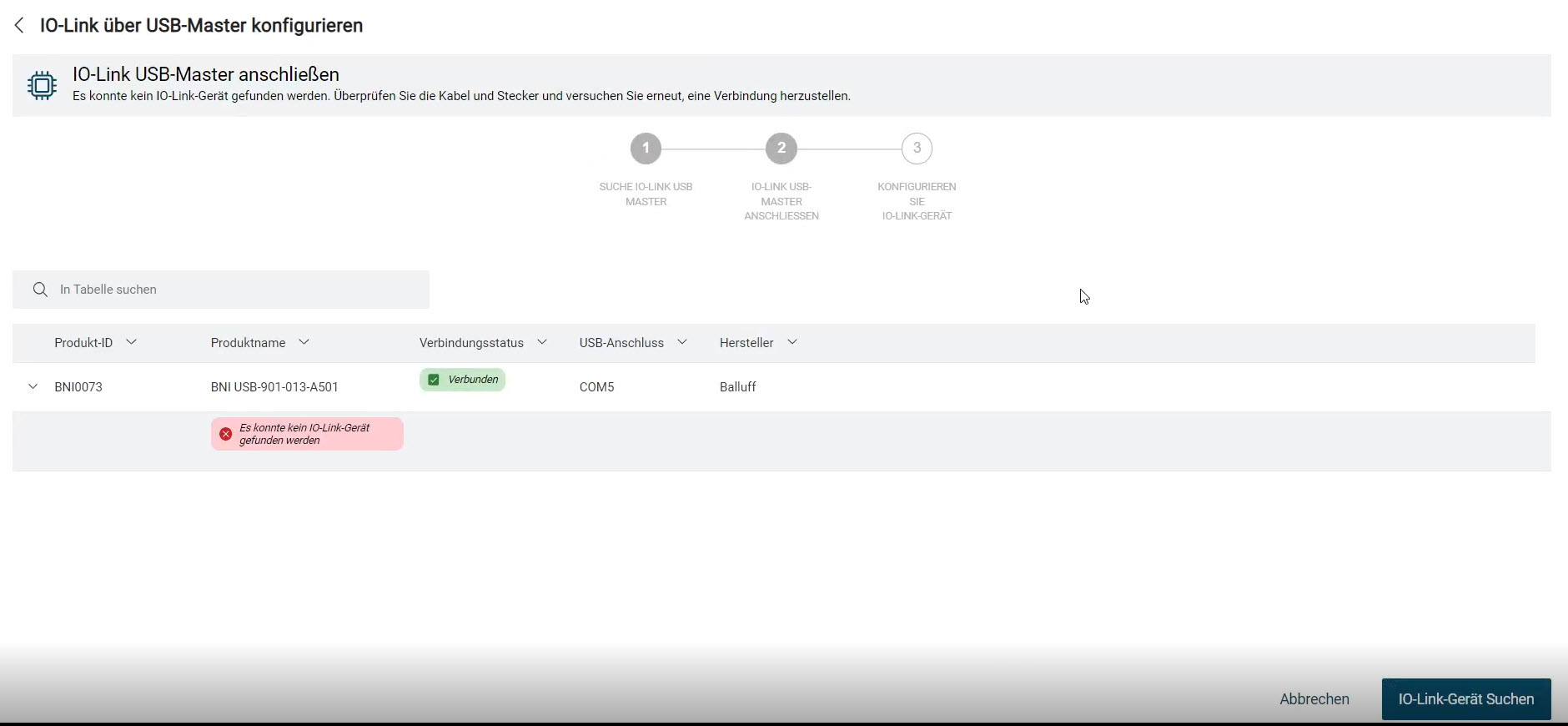
Si aucun appareil IO-Link n’a pu être trouvé, connectez l’appareil IO-Link et cliquez sur Rechercher un appareil IO-Link.
La boîte de dialogue suivante s’affiche dans le cas où l’appareil IO-Link est connecté mais qu’aucun IODD n’a encore été trouvé :
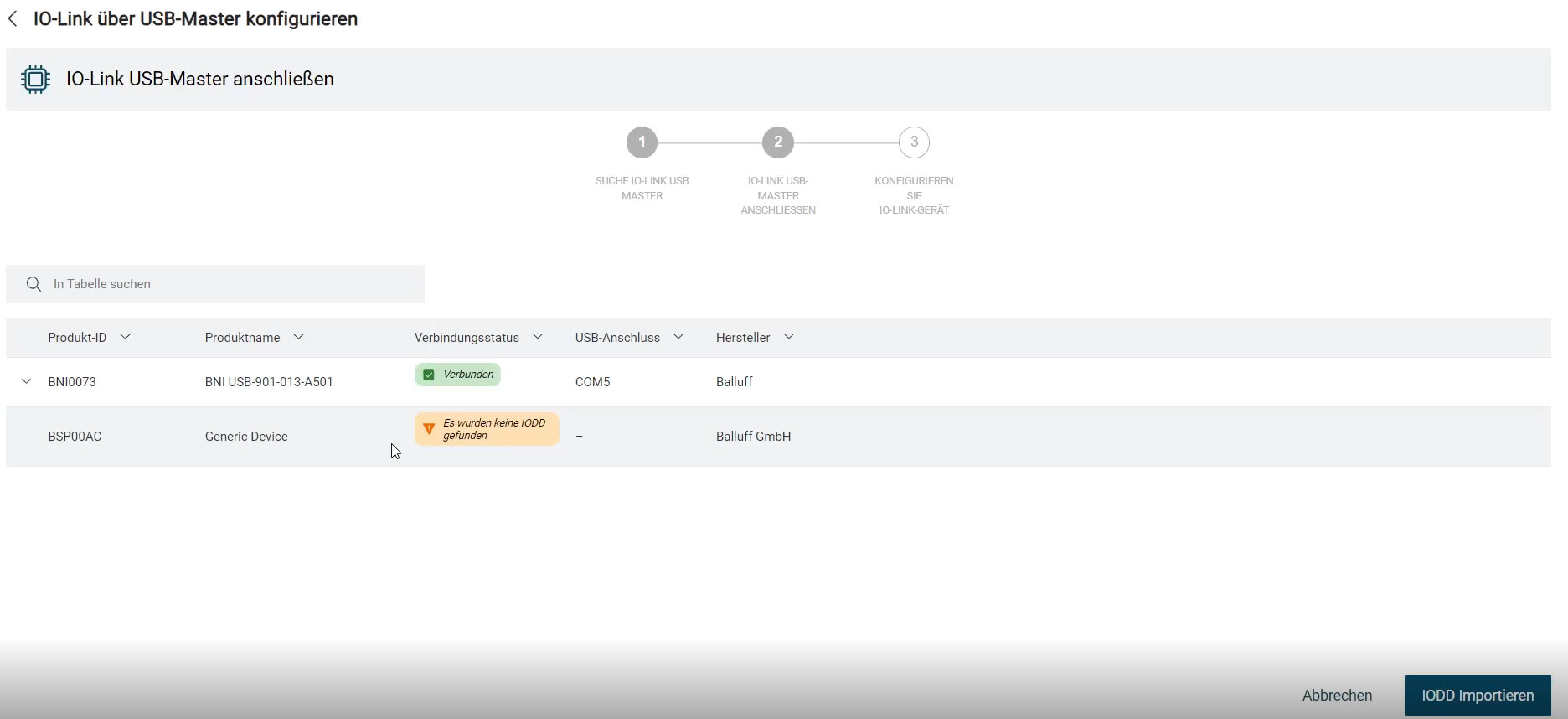
Cliquez sur Importer IODD et importez l’IODD comme décrit ci-dessus.
L’état de connexion du périphérique IO-Link change en raison de l’IODD importé :
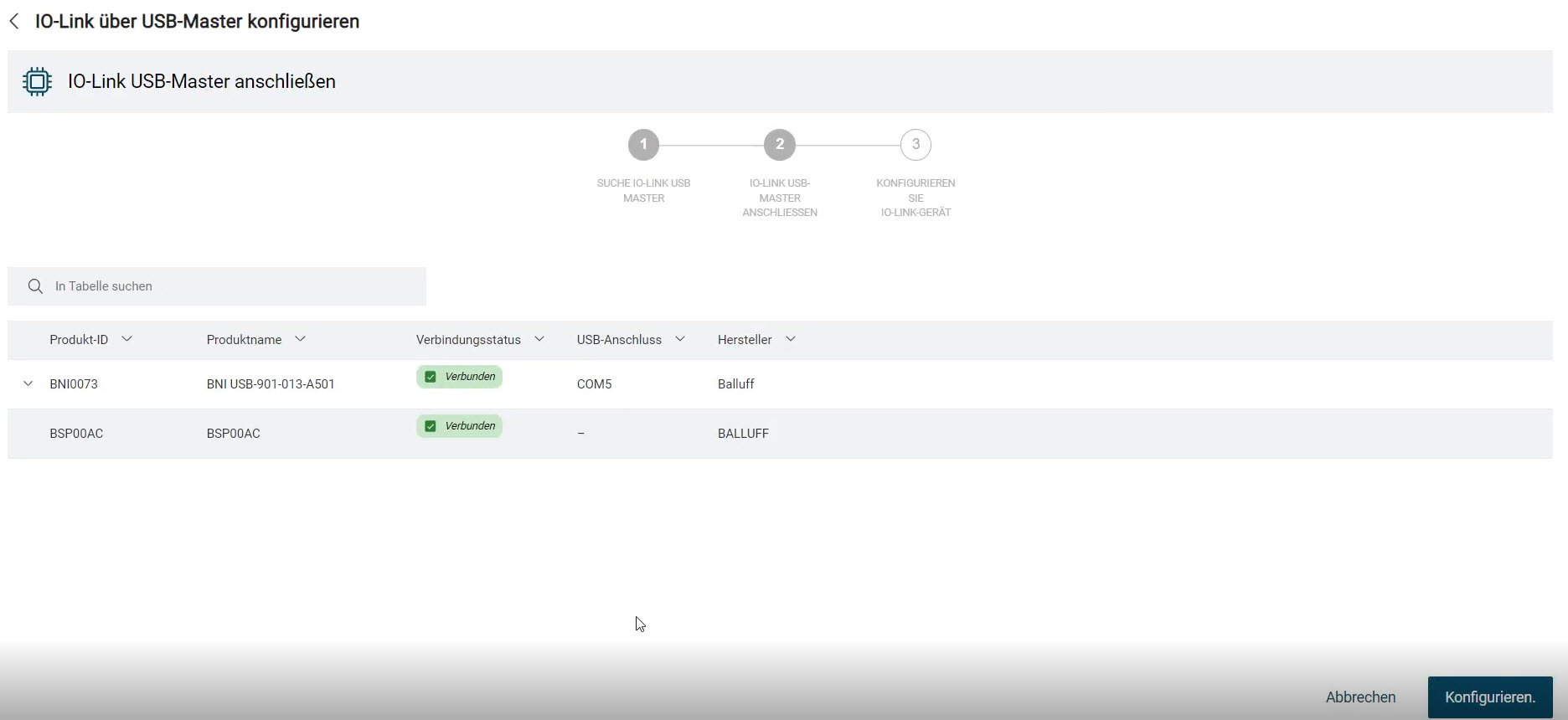
Pour configurer le ou les appareils sur le maître USB, cliquez sur Configurer.
La boîte de dialogue suivante apparaît :
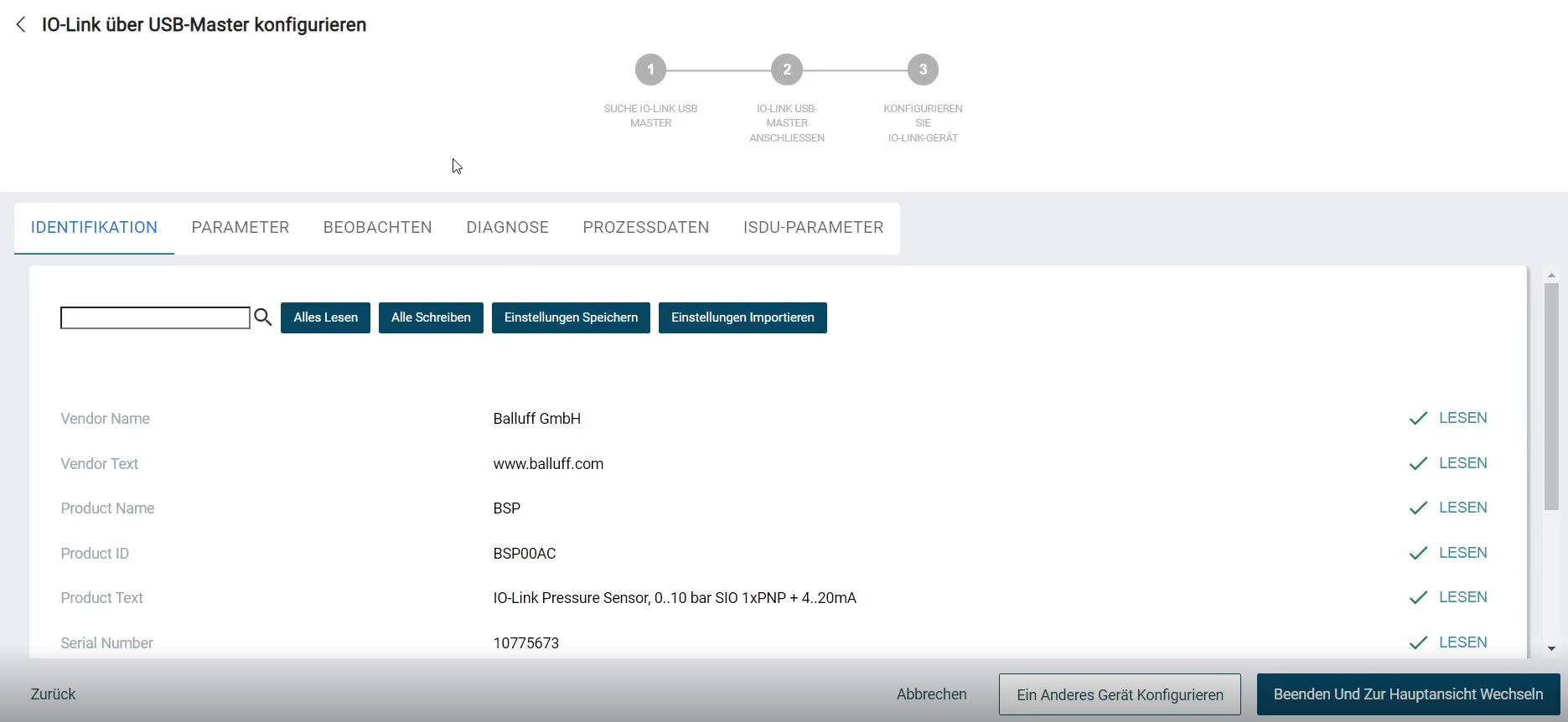
Paramétrez l’appareil, voir Paramétrer les appareils.
Note
Les paramètres qui ont été modifiés via le maître USB sont enregistrés dans l’appareil IO-Link. Si l’appareil IO-Link est raccordé à un port IO-Link d’un module réseau IO-Link normal, le jeu de paramètres de l’appareil IO-Link est alors automatiquement téléchargé dans le serveur de paramètres du module réseau IO-Link. Condition : le port IO-Link est activé pour le serveur de paramètres.
Vous avez les possibilités suivantes :
Lire tout : Cette commande permet de lire tous les paramètres de l’appareil, voir Charger les paramètres de l’appareil. Si vous ne souhaitez lire que certains paramètres modifiés de l’appareil, cliquez sur Lire à côté du triangle d’indication, voir Régler les paramètres de l’appareil.
Ecrire tout : Cette commande permet d’écrire tous les paramètres modifiés dans l’appareil. Si vous ne souhaitez écrire que certains paramètres modifiés dans l’appareil, cliquez sur ÉCRITURE à côté du triangle d’indication, voir Régler les paramètres de l’appareil.
Enregistrer les paramètres : Cette commande permet d’enregistrer le jeu de paramètres actuel d’un appareil dans la base de données BET, voir SAVE PARAMETER SET.
Importer les paramètres : Cette commande permet de charger un enregistrement sauvegardé dans l’appareil à partir de la base de données BET, voir Charger le jeu de paramètres.
Cliquez sur Configurer un autre appareil pour configurer d’autres appareils IO-Link, si nécessaire, ou cliquez sur Quitter et passer à la vue principale pour terminer la configuration.